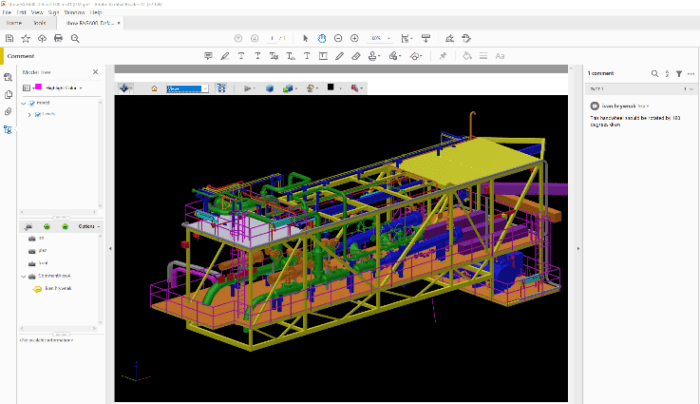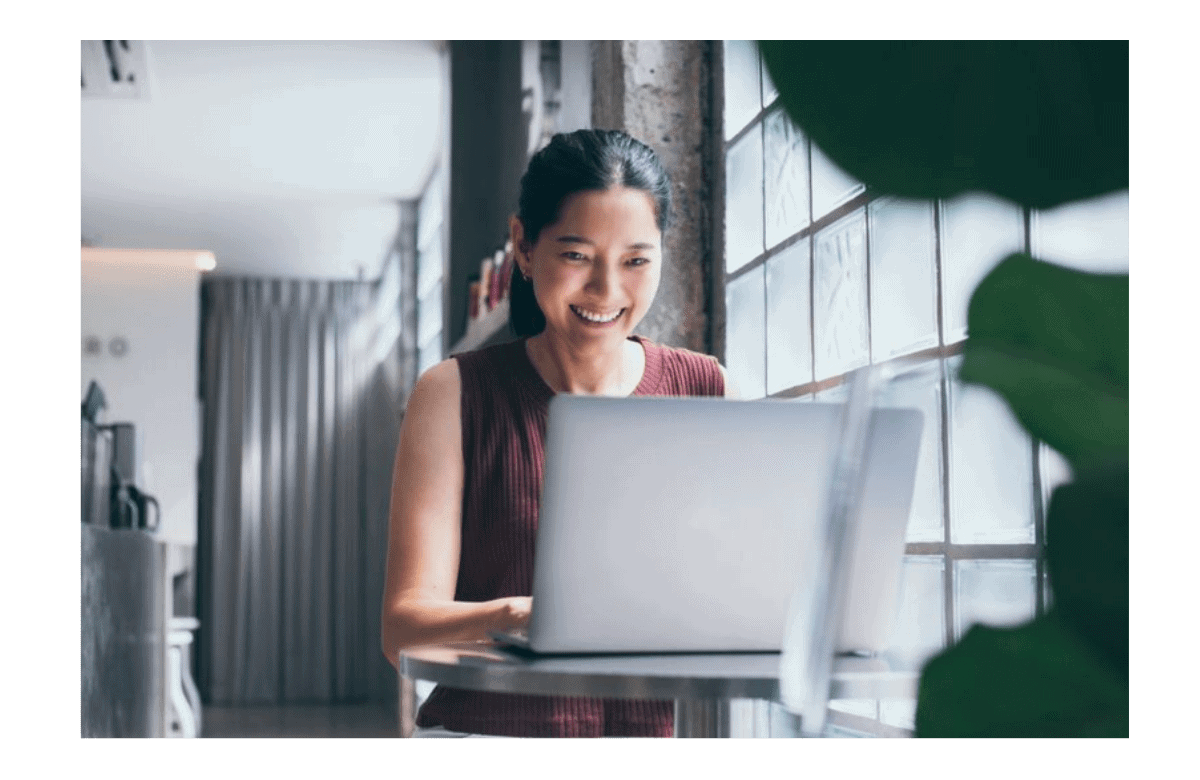Un PDF 3D est un fichier PDF (Portable Document Format) comportant une géométrie 3D. Plus que des images prises sous différents angles, ce type de fichier contient une représentation géométrique en 3D d’un modèle. Lorsque vous lisez ce type de fichier avec la visionneuse compatible PDF 3D de votre choix, la rotation, le zoom et la sélection de pièces sont disponibles dans la vue 3D. Cette fonction est souvent utilisée pour la documentation, le partage de documents et la collaboration.
En cas de collaboration entre départements d’ingénierie et d’autres services ou d’autres acteurs de la chaîne d’approvisionnement, les fichiers de CAO en 3D sont souvent trop volumineux pour être transférés. De plus, il est rare que les personnes qui consultent ces contenus aient besoin d’accéder aux fichiers de CAO en 3D haute fidélité. Dès lors, une représentation « légère » et sécurisée sous forme de fichier PDF est la solution idéale, car les données de CAO originales ne sont jamais partagées.
Comment créer un PDF 3D à partir de MicroStation ?
Depuis longtemps maintenant, les documents PDF font partie intégrante de notre vie professionnelle. Au bureau comme sur le terrain, les professionnels de l’ingénierie et de la conception utilisent les fichiers PDF pour assurer une livraison rapide et sécurisée de la documentation de projets. Dans ce contexte, vous savez certainement déjà que MicroStation permet de générer des documents au format PDF.
Ce que vous ne savez peut-être pas encore, c’est que MicroStation vous permet de générer vos conceptions en PDF 3D. Ne vous méprenez pas : il ne s’agit pas d’une illustration à plat de votre conception 3D, mais bien d’un véritable modèle 3D avec un rendu des matériaux, que vous pouvez faire pivoter et manipuler dans une visionneuse PDF.
Pourquoi la 3D ?
Parce qu’un modèle 3D contient des détails parfois dissimulés ou difficilement visibles dans les plans, élévations et sections traditionnels en 2D. Le format PDF, c’est bien plus que la simple lecture d’un fichier. De puissants appareils mobiles et les visionneuses PDF accessible à tous ont rendu le balisage sur le terrain beaucoup plus pratique, puisqu’il n’est plus nécessaire de s’encombrer de plans au format papier.
Grâce à un produit comme Acrobat Reader DC d’Adobe, concepteurs et constructeurs peuvent générer des « pages » de balisage à partir d’un modèle maître MicroStation unique « imprimé » en PDF 3D.
Le processus de création d’un PDF 3D pour les balisages sur le terrain est similaire à celui du tracé standard :
- Préparez le modèle pour l’impression.
- Si ce n’est déjà fait, assemblez un modèle maître contenant les composants 3D qui vous semblent utiles, à partir de divers systèmes, disciplines et géométries d’arrière-plan ou de référence.
- Il peut être utile de limiter la zone d’intérêt à l’aide d’un volume du clip afin de pas inclure la géométrie de l’intégralité du modèle.
- Depuis la section Print de MicroStation, sélectionnez Print to PDF (Imprimer en PDF).
- Dans la mesure où les balisages du terrain seront probablement effectués sur une tablette, pensez à utiliser une feuille de taille A ou B sans bordure et sans bloc de titre.
- Assurez-vous que l’option Print to 3D (Imprimer en 3D) est cochée.
- Sélectionnez Print to File… (Imprimer dans un fichier…)
Rien de plus simple que de créer un modèle PDF prêt pour le balisage. Les fonctions de révision, d’analyse et d’annotation dépendent, bien entendu, de la visionneuse PDF que vous utilisez. Si vous utilisez Acrobat Reader DC, vous pouvez faire pivoter le modèle et zoomer, créer des sections et de nouvelles vues avec des notes, des nuages et d’autres annotations.
Et ce n’est pas tout…
Bien que la création de géométries 3D pour les balisages soit très utile, MicroStation offre aussi d’autres possibilités grâce à sa fonction d’impression au format PDF :
- En allant un peu plus loin dans la configuration, les « données commerciales » jointes à la géométrie d’un modèle MicroStation deviennent visibles dans le PDF sous forme de paires propriétés/valeurs.
- Si un système de coordonnées géographiques est attribué à votre modèle MicroStation, vous pourrez créer des documents PDF qui exploitent les ressources géospatiales de votre lecteur de fichiers.
- Les modèles MicroStation 3D contenant des animations peuvent être transférés dans des documents PDF et lus sous n’importe quel angle.
- Grâce à l’outil Print Organizer, vous pouvez créer des PDF de plusieurs pages avec des favoris hiérarchiques.
Alors, les PDF 3D générés par MicroStation feront-ils votre bonheur ?
Peut-être. De nombreuses solutions existent pour créer des balisages sur le terrain, mais les PDF constituent une bonne solution pour commencer. Voici pourquoi :
- La fonctionnalité qui permet de créer des documents PDF robustes est intégrée à MicroStation.
- Aucun logiciel supplémentaire ne doit être téléchargé, et il n’y a pas de coûts additionnels.
- Les PDF sont faciles à lire sur différents appareils et plates-formes équipés d’une visionneuse gratuite avec la fonction de balisage.
- Les PDF présentent une sécurité intégrée et sont faciles à partager.
Alors, les PDF 3D sont-ils adaptés à vos besoins ? Pour le savoir, il vous suffit d’ouvrir MicroStation et de tenter l’expérience.